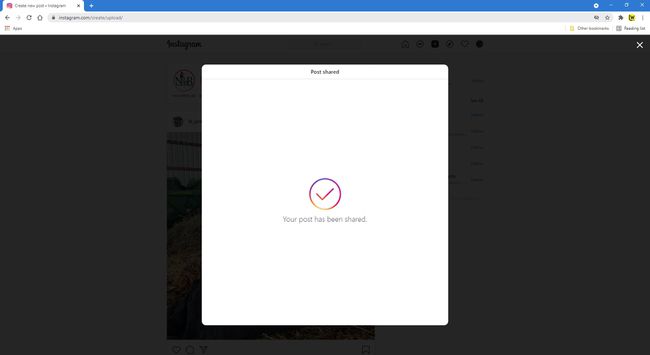Kako uporabljati Instagram na spletu
Instagram je v prvi vrsti namenjen uporabi iz mobilne naprave, vendar lahko do njega dostopate in ga uporabljate iz katerega koli spletnega brskalnika. Če torej želite v spletu preveriti Instagram iz prenosnega računalnika, namiznega računalnika ali spletnega brskalnika na svoji mobilni napravi, je to opisano.
Kako uporabljati spletno različico Instagrama
Tukaj je pregled Instagrama na spletu in kako ga uporabljati.
-
Obiščite Instagram.com v katerem koli spletnem brskalniku in se prijavite v svoj račun ali ustvarite novega. Ko se prijavite, boste videli zavihek z viri novic, ki ima podobno postavitev kot v mobilni aplikaciji.
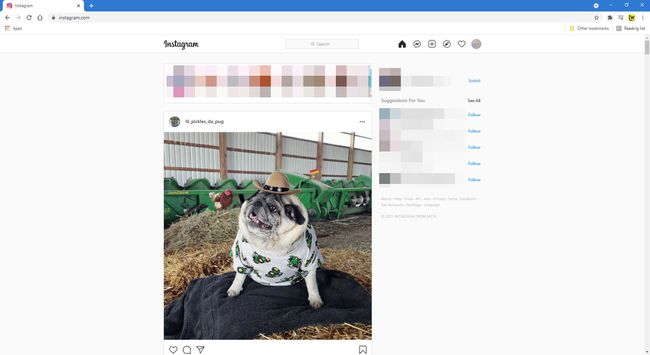
-
Ko se pomikate po objavah v svojem viru novic, lahko z njimi komunicirate na skoraj popolnoma enak način kot mobilna aplikacija. Poiščite srce gumb, komentar gumb, ali deliti gumb v vsaki objavi, da jo všečkate, pustite komentar ali jo pošljete prijatelju. Lahko tudi kliknete na zaznamek gumb na desni za shranite v svoje zaznamke. Izberite tri pike v zgornjem desnem kotu, da objavo vdelate v spletno stran, jo prijavite kot neprimerno vsebino in drugo.

-
V zgornjem desnem kotu zaslona boste videli več ikon. Ena je videti kot majhen kompas. Izberite ga, če si želite ogledati preprostejšo različico Zavihek Razišči ki vsebuje predlagane uporabnike za spremljanje in nekaj sličic njihovih nedavnih objav.
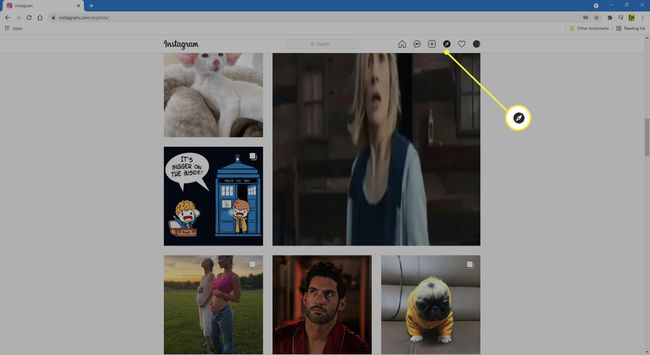
-
S klikom na srce gumb na vrhu zaslona odpre majhno okno s povzetkom vaših nedavnih interakcij. Pomaknite se navzdol, da si jih ogledate vse.
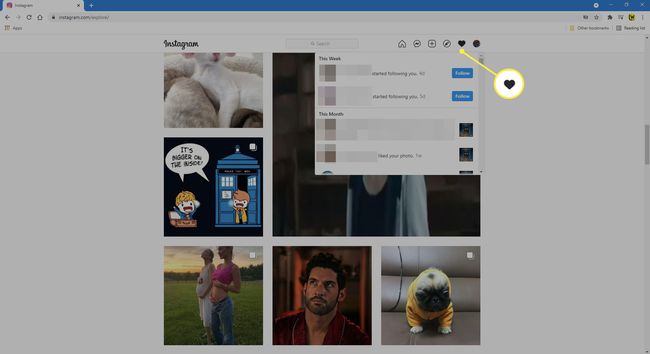
-
Izberite uporabnik ikono za ogled vašega Instagram profila. To stran vidijo drugi uporabniki, ko kliknejo ali tapnejo vaše ime.
Kliknite Uredi profil poleg vašega uporabniškega imena, da spremenite svoje osebne podatke in druge podrobnosti računa, kot so geslo, pooblaščene aplikacije, komentarji, nastavitve e-pošte in SMS.
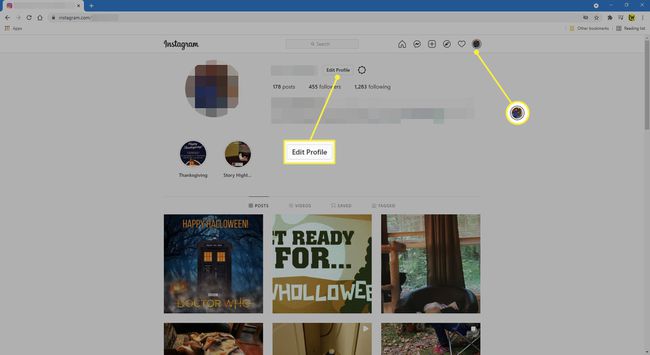
-
Izberite katero koli fotografijo v svojem profilu, da si jo ogledate v polni velikosti. Pojavlja se na enak način kot posamezna stran z objavo, le da so interakcije prikazane na desni strani objave in ne pod njo.
Instagram ima namenske URL-je za vsak profil. Če želite obiskati svoj Instagram spletni profil ali katerega koli drugega, pojdite na https://instagram.com/username. Samo spremenite "uporabniško ime" v tisto, kar je vaše.

Pomisleki glede zasebnosti v Instagramu
Dokler je vaš profil javen, lahko vsakdo v spletu dostopa do njega in vidi vaše fotografije. Če ne želite, da neznanci gledajo objave, nastavite svoj profil na zaseben. Tako vas lahko vidijo samo uporabniki, ki jih odobrite – če so prijavljeni v račune, ki ste jih odobrili, da vas spremljajo.
Objava na Instagramu prek spleta
Tako kot mobilna aplikacija lahko objavljate na Instagramu s prenosnika ali namizja. Takole:
-
Ko se prijavite v Instagram v svojem najljubšem brskalniku, izberite Ustvari novo objavo (znak plus v kvadratu).
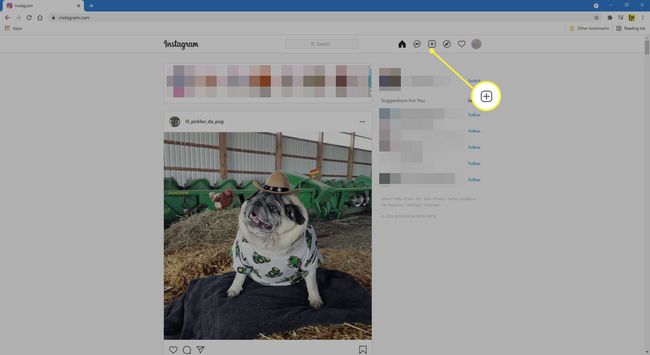
-
Povlecite in spustite fotografije ali izberite Izberite iz računalnika za brskanje po fotografijah na namizju ali prenosniku.
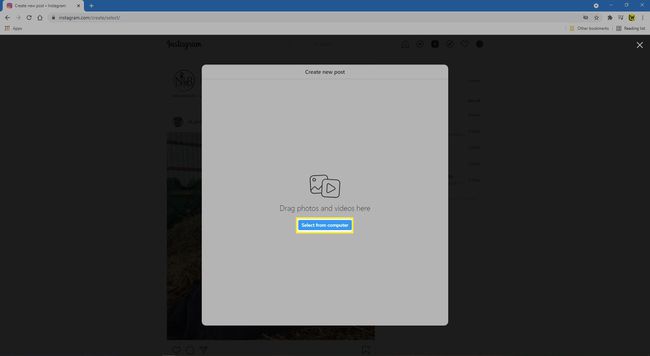
-
Povlecite fotografije, da jih obrežete in izberete Naslednji.
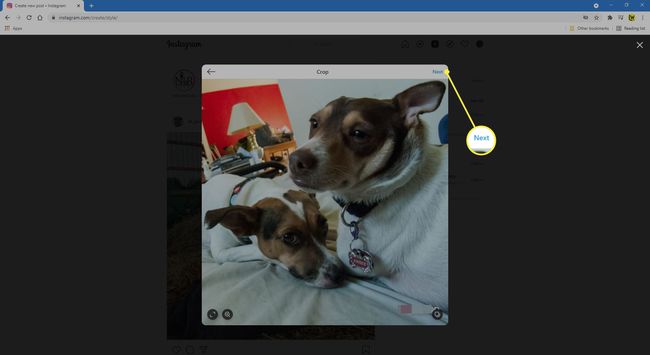
-
Če želite dodati več fotografij, izberite dodaj (dva kvadrata zložena) v spodnjem desnem kotu. Od tu lahko dodate še do devet fotografij. Fotografijo lahko tudi zavržete tako, da izberete X na sličici fotografije. Izberite Naslednji ko dodate vse svoje fotografije.
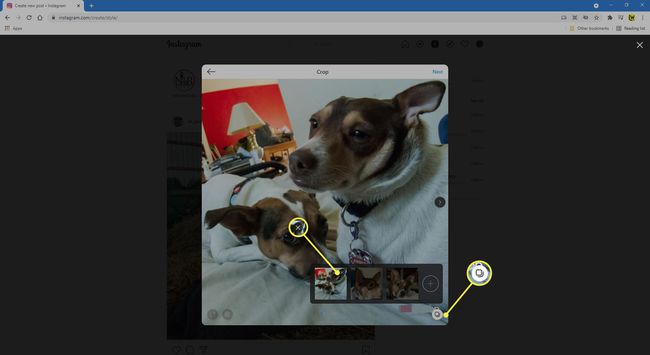
-
Izberite katero koli Filtri oz Prilagoditve želite na svojih fotografijah, nato izberite Naslednji.

-
Dodajte napis za svojo objavo. Emodžije lahko dodate tudi tako, da izberete smeška.

-
Po želji dodajte a Lokacija.
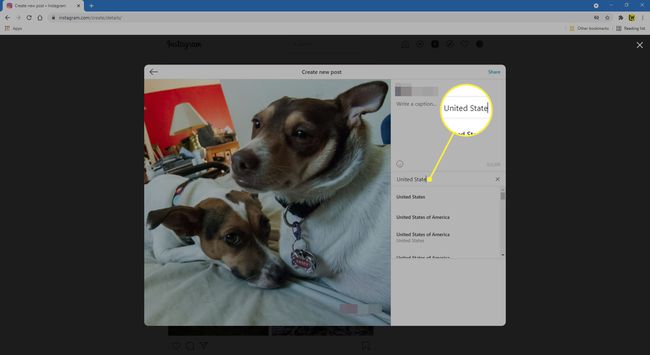
-
Spodaj Dostopnost, lahko dodate nadomestno besedilo za osebe z okvarami vida.

-
Če želite izklopiti komentiranje, izklopite stikalo pod Napredne nastavitve.
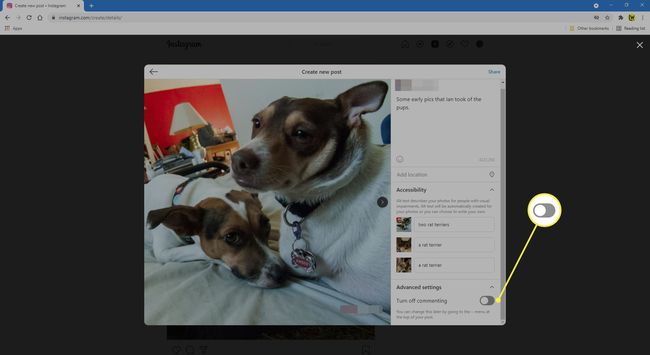
-
Izberite Deliti v zgornjem desnem kotu.
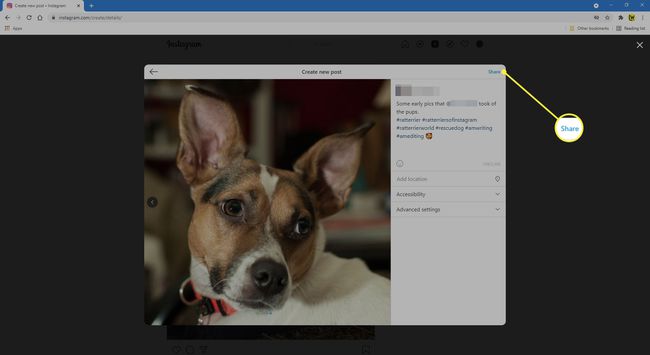
-
Ko je vaša objava uspešno naložena, boste videli sporočilo, Vaša objava je bila deljena.